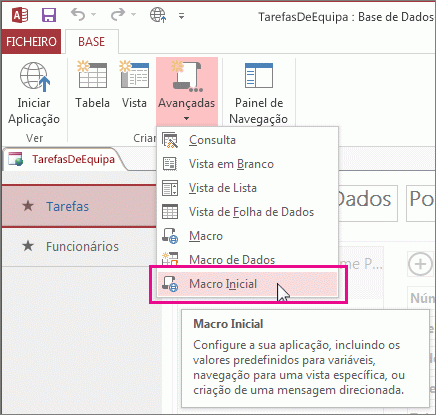Se quiser executar determinadas ações sempre que abrir uma base de dados do Access ou uma aplicação Web do Access, crie uma macro AutoExec numa base de dados de ambiente de trabalho ou uma macro Ao Iniciar numa aplicação Web do Access. Por exemplo, numa base de dados de ambiente de trabalho, uma macro AutoExec poderia maximizar automaticamente a janela da aplicação, bloquear o Painel de Navegação e abrir um relatório específico sempre que abrir a base de dados.
Neste tópico
Criar uma macro AutoExec numa base de dados de ambiente de trabalho
Uma macro AutoExec (uma macro com o nome AutoExec) é executada antes de quaisquer outras macros ou módulos na base de dados. Se já tiver criado uma macro que faça o que pretende que aconteça quando a base de dados for iniciada, basta mudar o nome da macro AutoExec e esta será executada da próxima vez que abrir a base de dados. Caso contrário, siga estes passos para criar uma macro:
-
Clique em Criar > Macro.
-
Na lista pendente na parte superior do Construtor de Macros, selecione a ação que pretende executar. Se aplicável, digite os valores adequados nas caixas de argumento.
-
Se não conseguir encontrar a ação que pretende, certifique-se de que a opção Mostrar Todas as Ações está selecionada no separador Estrutura . Desta forma, é expandida a lista de ações que pode utilizar, mas a lista irá incluir algumas ações que apenas serão executadas se a base de dados for garantidamente de confiança. Para obter mais informações, veja Decidir se pretende confiar numa base de dados.
-
-
Repita o passo 2 para cada ação adicional que pretenda que ocorra. Também pode procurar ações no Catálogo de Ações e fazer duplo clique ou arrastá-las para a macro.
-
Clique em Guardar e, na caixa de diálogo Guardar Como, escreva AutoExec.
-
Clique em OK e feche o Construtor de Macros. A macro será executada da próxima vez que abrir a base de dados.
Para obter mais informações sobre como criar macros, consulte o artigo Criar uma macro de interface de utilizador (IU).
Notas:
-
Para ignorar a macro AutoExec e outras opções de arranque, prima a tecla Shift enquanto a base de dados é iniciada. Para obter mais informações, veja Ignorar opções de arranque ao abrir uma base de dados.
-
Outra forma de efetuar ações quando uma base de dados é iniciada é especificar um formulário de arranque e anexar macros ou código VBA aos eventos OnOpen ou OnLoad do formulário. Para obter mais informações, consulte o artigo Predefinir o formulário apresentado ao abrir uma base de dados do Access.
Criar uma macro Ao Iniciar numa aplicação Web do Access
Uma macro Ao Iniciar nas aplicações Web do Access executa o mesmo tipo de função que uma macro AutoExec numa base de dados de ambiente de trabalho, mas não aparece no Painel de Navegação como uma macro com nome. Além disso, em vez de ser executada quando abre a base de dados no cliente do Access, esta é executada quando abre a aplicação Web no browser. Não pode ignorar a lógica de macro definida numa macro Ao Iniciar ao abrir a aplicação Web no browser.
Eis como criar um:
-
Abra a aplicação Web no Access. Se estiver a vê-lo num browser, clique em Definições > Personalizar no Access.
-
Clique em Base > > Avançadasao Iniciar Macro.
O Access abre o estruturador de macros. Se já existir uma macro Ao Iniciar, o Access apresenta-a. Caso contrário, verá uma macro em branco onde pode começar a adicionar ações.
-
Selecione ações no menu pendente Adicionar Nova Ação ou localize ações no Catálogo de Ações e faça duplo clique ou arraste-as para a macro.
Sugestão: O Catálogo de Ações apresenta breves descrições das ações para o ajudar a saber o que fazem.
-
Se necessário, introduza valores nas caixas de argumento para as ações que adicionou.
-
Clique em Guardar > Fechar.
-
Clique em Base > Iniciar Aplicação e a macro Ao Iniciar é executada quando a aplicação Web é aberta no browser.
Para obter mais informações sobre como criar uma macro numa aplicação Web do Access, veja Personalizar uma vista ao criar uma macro de interface de utilizador.